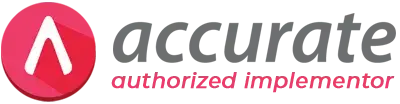Berikut ini langkah-langkah menjadikan satu baris item yang di tarik dari beberapa Delivery Order (DO) yang berbeda dengan jumlah qty dan amount tertotal di dalam template SI:
- Klik menu Setup | Form Template
- Klik New | Isikan nama template dan juga tipe dari templatenya tersebut | Ok
- Pilih Design as FRF | klik Page2 | klik satu kali pada IBX ketiga dari kiri layar tampilan | tekan F11
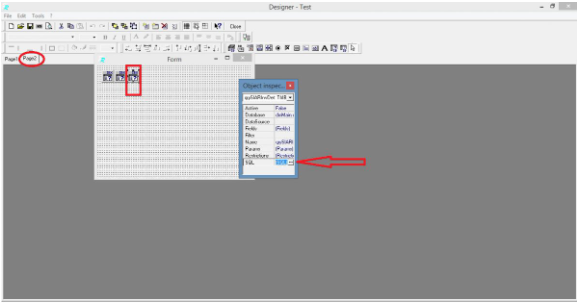
Select
a.ARINVOICEID,
0 as SEQ,
0 as USEDINSIID,
” as USEDINSI,
” as INVOICENO,
” as PONOFROMDO,
‘Penjualan’ as ITEMNO,
‘===’ as ITEMOVDESC,
Sum(a.QUANTITY) as Quantity,
” as ITEMDISCPC,
0 as BRUTOUNITPRICE,
0 as UNITPRICE,
0 as ITEMHISTID,
0 as ITEMCOST,
0 as ITEMCOSTBASE,
” as ITEMUNIT,
1 as UNITRATIO,
1 as ITEMTYPE,
” as UNIT1,
” as UNIT2,
” as UNIT3,
1 as RATIO2,
1 as RATIO3,
” as NOTES,
” as INVENTORYGLACCNT,
” as COGSGLACCNT,
” as SALESGLACCNT,
” as SALESDISCOUNTACCNT,
” as GOODSTRANSITACCNT,
” as TAXCODES,
Sum(a.TAXABLEAMOUNT1) as TAXABLEAMOUNT1,
Sum(a.TAXABLEAMOUNT2) as TAXABLEAMOUNT2,
” as ITEMRESERVED1,
” as ITEMRESERVED2,
” as ITEMRESERVED3,
” as ITEMRESERVED4,
” as ITEMRESERVED5,
” as ITEMRESERVED6,
” as ITEMRESERVED7,
” as ITEMRESERVED8,
” as ITEMRESERVED9,
” as ITEMRESERVED10,
” as SOID,
” as SOSEQ,
” as SONO,
” as PONOFROMSO,
0 as DEPTID,
” as DEPTNO,
” as DEPTNAME,
0 as PROJECTID,
” as PROJECTNO,
” as PROJECTNAME,
1 as WAREHOUSEID,
” as WPIName,
0 as QuoteID,
” as QuoteNo,
” as SNLine,
0 as SNExpDate,
Sum(a.QTYCONTROL )as QtyControl
From TEMPLATE_ARINVDET(:ARINVOICEID, 0) a
Where 1=1
and (a.GroupSeq is null or (a.GroupSeq is not null
and (Exists (select s.Seq from ARINVDET s
inner join Item it on it.itemNo=s.ItemNo and it.ItemType=3
where it.MinimumQty=1 and s.ARInvoiceID=a.ARInvoiceID and s.Seq=a.GroupSeq))))
group by a.ARINVOICEID
- Klik Designer | Double klik di bagian Item Descriptionnya
- Ganti text editornya menjadi 1 lot dari Invoice No. [Invoice Number] | klik tanda ceklist
- Di bagian Amount di double klik, ganti rumusan yang ada di text editor menjadi :
[ [Invoice Amount] – [Freight] – [Tax 1 Amount] – [Tax 2 Amount] + [Discount] ] | klik tanda ceklist
- Di kolom Sub Total, ganti juga rumusannya dengan :
[ [Invoice Amount] – [Freight] – [Tax 1 Amount] – [Tax 2 Amount] + [Discount] ]
- Close | Yes
FAC Institute hadir sebagai mitra training Accurate terpercaya
untuk menjawab kebutuhan bisnis Anda. Dengan modul lengkap dan layanan terbaik, Anda dapat mengelola pembukuan dengan lebih mudah, efisien, dan profesional.
Hubungi kami sekarang juga untuk konsultasi gratis dan nikmati layanan premium kami! Mari tingkatkan pengelolaan bisnis Anda bersama FAC Institute.